Der Windows Defender gewinnt immer mehr Marktanteile in dem doch schwer umkämpften Markt der Antivirenprogramme. Microsoft erweitert stetig die Funktionen des Windows Defender Antivirus. Zahlreiche unabhängige Testberichte haben bereits gezeigt, dass sich der Windows Defender Antivirus nicht mehr hinter anderen Antivirusscannern verstecken muss und mittlerweile zu einer festen Größe geworden ist. Besonders Privatanwender setzen den Windows Defender sehr häufig ein, da sie damit ein kostenlosen Antivirusschutz haben und keine Drittanbietersoftware verwenden bzw. kaufen müssen. Aber auch im Netzwerkbereich wird der Windows Defender immer häufiger verwendet.
Heute möchten wir Euch hier zeigen, wie ihr per Gruppenrichtlinie den Windows Defender so einstellen könnt, dass beim täglichen Vollscan auch die zugeordneten Netzwerklaufwerke auf Gefahren gescannt werden.
Vollständiger Scan bei Netzwerklaufwerken
Dazu ruft Ihr folgende Gruppenrichtlinie auf, die sich
Ausführen eines vollständigen Scans auf zugeordneten Netzwerklaufwerken
nennt. Diese findet Ihr in folgenden GPO Pfad
Computerkonfiguration / Administrative Vorlagen / Windows-Komponenten / Windows Defender Antivirus / Scan
Wir haben Euch diese GPO hier nachfolgend abgebildet.
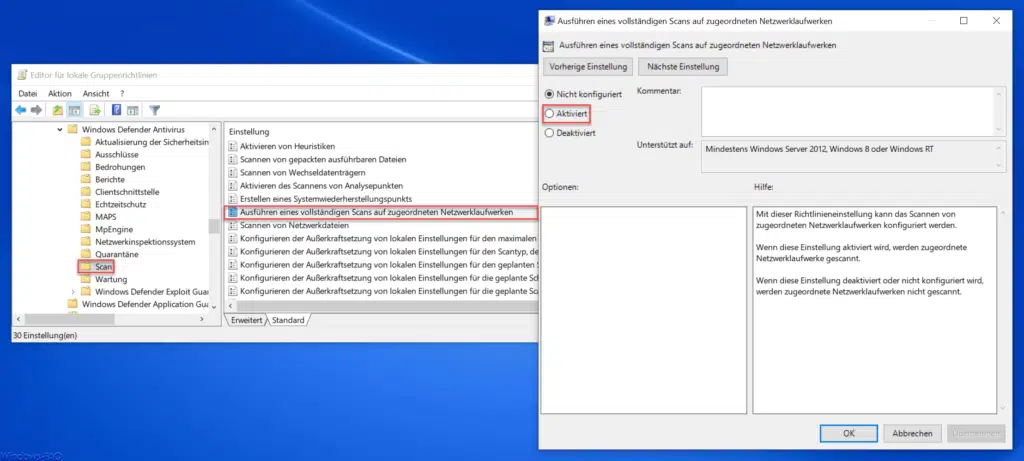
Damit der Windows Defender Antivirus nun bei dem täglichen Vollscan auch die zugeordneten Netzwerklaufwerke scannt, müsst Ihr diese Gruppenrichtlinie aktivieren.
Standardmäßig ist der Defender so eingestellt, dass Netzwerklaufwerke nicht mit gescannt werden. Dies kann aber unter bestimmten Umständen durchaus Sinn machen und aus diesem Grund hat Microsoft diese GPO eingeführt. Folgende Informationen stellt Microsoft noch zu dieser GPO bereit.
Mit dieser Richtlinieneinstellung kann das Scannen von zugeordneten Netzwerklaufwerken konfiguriert werden.
Wenn diese Einstellung aktiviert wird, werden zugeordnete Netzwerklaufwerke gescannt.
Wenn diese Einstellung deaktiviert oder nicht konfiguriert wird, werden zugeordnete Netzwerklaufwerken nicht gescannt.
Solltet Ihr an weiteren Informationen zum Windows Defender interessiert sein, so empfehlen wir euch noch diese Beiträge hier auf Windows-FAQ.de.
– Windows Defender Antivirus Signaturen direkt nach PC-Start automatisch aktualisieren
– Scannen von Wechseldatenträgern mit dem Windows Defender per GPO aktivieren
– Windows Defender-Antivirus Bedrohungen automatisch oder vom Anwender beheben lassen
– E-Mails mit dem Windows Defender nach Viren scannen
– Windows Defender Firewall per Befehl auf Standard-Einstellungen zurücksetzen
– Alle Benachrichtigungen vom Windows Defender ausschalten
– CPU Last vom Windows Defender per Gruppenrichtlinie beschränken
– Mit Windows Defender den Inhalt eines Ordners auf Gefahren überprüfen (Windows-Sicherheit)
– Windows Defender Application Guard per Gruppenrichtlinie konfigurieren
– Windows Defender Application Guard Einstellungen bei Windows 10 (WDAG)
– Windows Defender SmartScreen konfigurieren per GPO
– Windows Defender offline starten bei Windows 10
– Deaktivieren des Windows Defender Security Center
– ZIP, RAR oder CAB Files mit Windows Defender durchsuchen
– 0x80070643 Windows Defender Update Fehler
– Windows Defender komplett deaktivieren

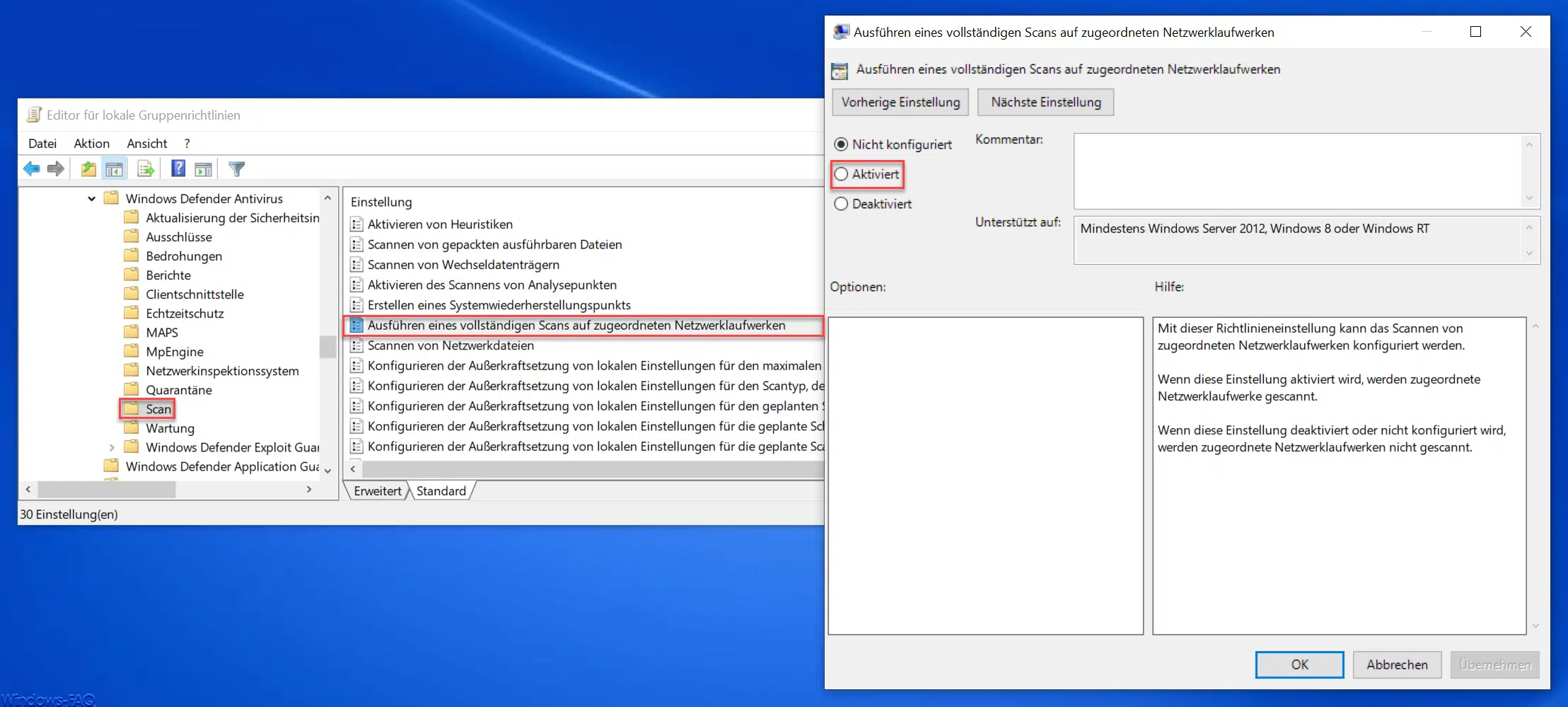















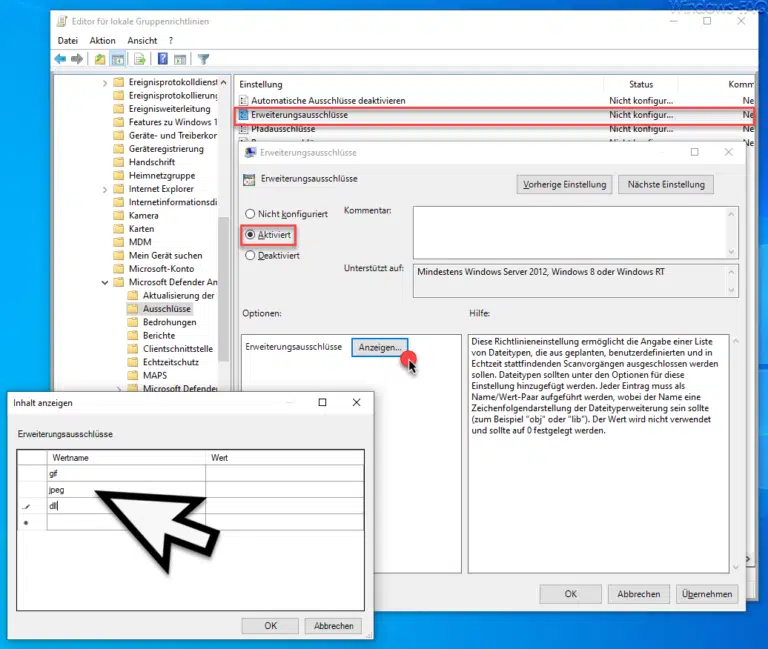



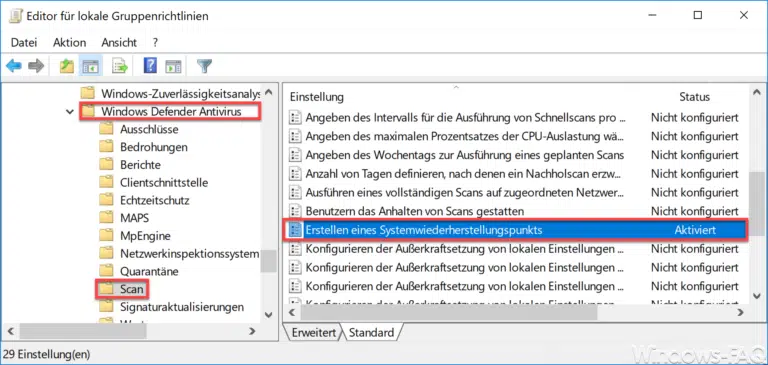
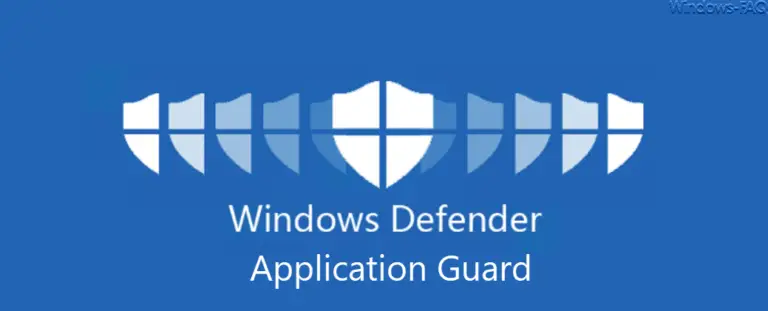


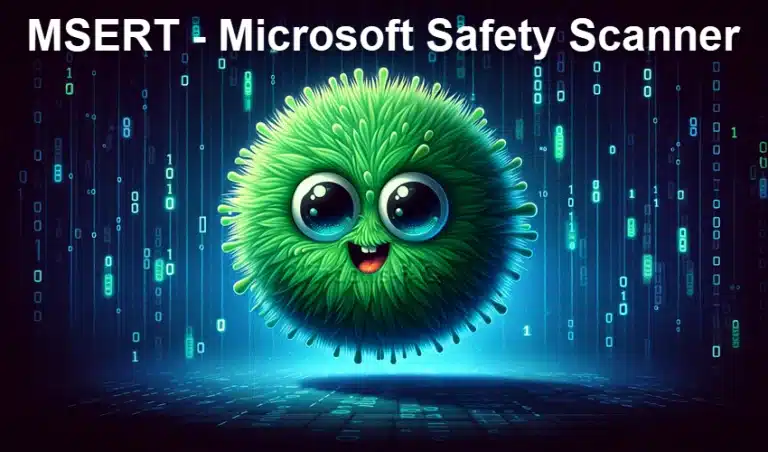


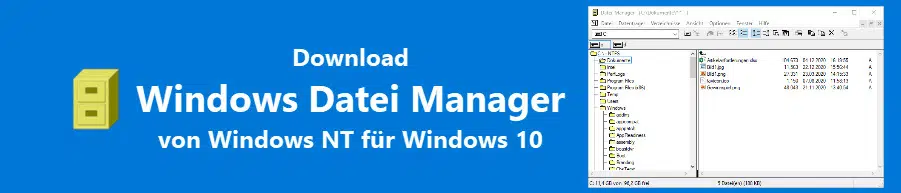





Neueste Kommentare